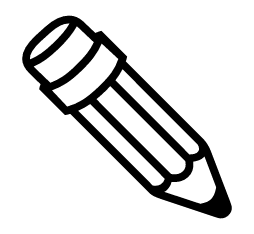Symbole du crayon ✏
Un glyphe droit et largement reconnu connu sous le nom de « symbole du pochoir » est une représentation emblématique de l'imagination, de l'écriture et du dessin. Cette image représente l'idée d'utiliser un crayon pour écrire des pensées, exprimer des idées et créer. C'est un outil de communication visuelle polyvalent qui peut communiquer clairement les actions, les instructions et les concepts grâce à son design simple et une large acceptation. Dans cet article, nous examinons le sens et la commodité du symbole du crayon ainsi que la façon dont il affecte la simplification et l'amélioration de la communication visuelle.
Copie
Informations sur le symbole du crayon
| Nom du symbole | Pencil |
| Version Unicode | 1.1 (June 1993) |
| Unicode | U+270F |
| Code CSS | \270F |
Encodage du symbole de crayon
| UTF-8 | 0xE2 0x9C 0x8F |
| UTF-16 | 0x270F |
| UTF-32 | 0x0000270F |
Table des matières
- Fichiers PNG et SVG du Symbole de crayon
- Comment taper crayon en latex
- Comment taper le symbole du crayon sur Microsoft Word
- Comment taper le symbole du crayon sur Microsoft Windows
- Comment taper le symbole du crayon sur Mac OS
- Comment taper le symbole du crayon sur Linux
- Comment taper le symbole du crayon sur iOS et Android
- Comment utiliser le crayon dans CSS
- Comment utiliser crayon en html
- Représentation du symbole de crayon dans les langages de programmation
Fichiers PNG et SVG du Symbole de crayon
Comment taper crayon en latex
\documentclass{article}
\usepackage{pifont}
\ding{47}
\end{document}
Comment ajouter un symbole de crayon via le clavier sur différents systèmes d'exploitation
Vous pouvez taper un crayon sur la plupart des appareils modernes à l'aide des méthodes suivantes:
Comment taper le symbole du crayon sur Microsoft Word
- Placez votre curseur dans la zone de texte où vous devez insérer le symbole et taper: 2 7 0 F
- Sans déplacer les touches de presse du curseur: Alt + x
- Votre entrée est maintenant transformée en: ✏
Comment taper le symbole du crayon sur Microsoft Windows
Vous pouvez taper un crayon sur Microsoft Windows en utilisant les étapes suivantes:
- Maintenez la touche Alt et appuyez sur le suivi pour taper le crayon sur votre machine Windows: 9 9 9 9
Comment taper le symbole du crayon sur Mac OS
Vous pouvez taper le crayon sur Mac OS en utilisant les étapes suivantes:
- Placez votre curseur dans la zone de texte où vous devez insérer le symbole
- Appuyez sur Ctrl + ⌘ Commande + ⎵ Espace pour afficher la visionneuse de caractères.Alternativement, choisissez Modifier ⇒ Emoji et symboles
- Tapez ce qui suit dans le champ de recherche en haut et appuyez sur Entrée
“Pencil” - Le symbole doit apparaître.Cliquez dessus pour l'insérer dans votre texte


Comment taper le symbole du crayon sur Linux
Vous pouvez taper le crayon sur Linux en utilisant les étapes suivantes:
- Tenir ⇧ shift + ctrl et appuyer sur la lettre + u
- Appuyez sur les touches suivantes consécutivement: 2 7 0 F
- Puis appuyez sur ↵ Entrez, le symbole souhaité sera ajouté à votre document
Comment taper le symbole du crayon sur iOS et Android
La façon la plus simple de taper le crayon sur iOS et Android est de le copier et de le coller partout où vous en avez besoin.
Comment utiliser le crayon dans CSS
span {
content: "\270F";
}
Comment utiliser crayon en html
<span>✏</span>
Représentation du symbole de crayon dans les langages de programmation
La représentation du crayon dans différents langages de programmation peut être trouvée dans le tableau ci-dessous:
| Langue | Représentation |
| Rust | \u{270F} |
| Ruby | \u{270F} |
| Python | \u270F |
| PHP | \u{270F} |
| Perl | "\x{270F}" |
| Java | \u270F |
| Modern JavaScript - Since ES6 | \u{270F} |
| JavaScript | \u270F |
| Go | \u270F |
| C# | \u270F |
| C and C++ | \u270F |
| Bash and Zsh - inside echo -e | \u270F |
| RFC 5137 | \u'270F' |